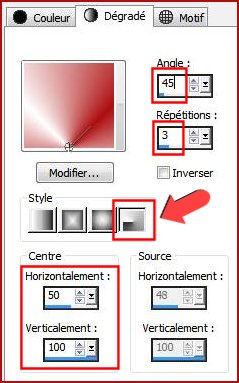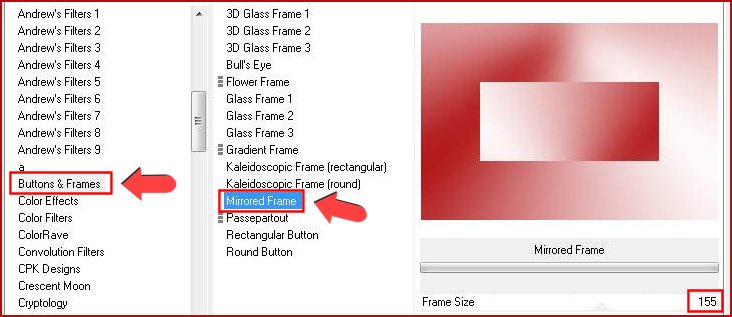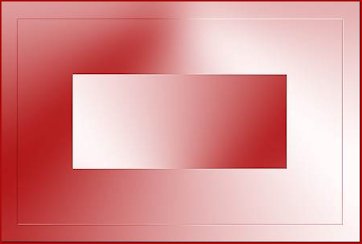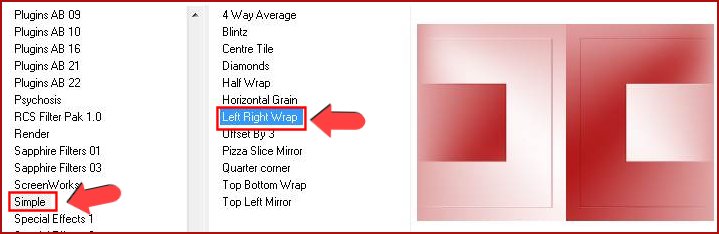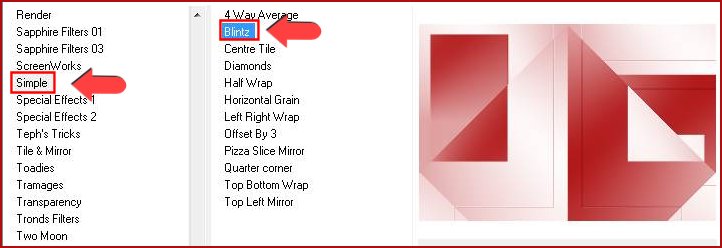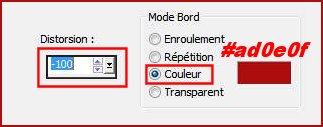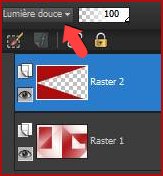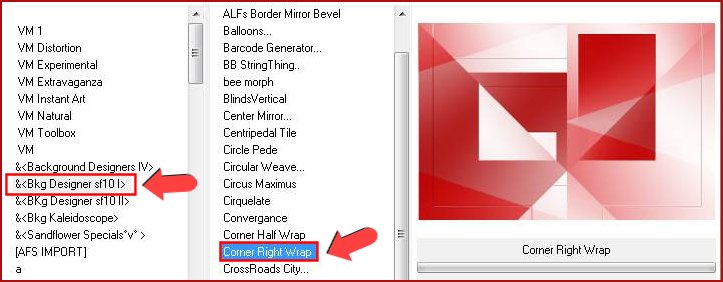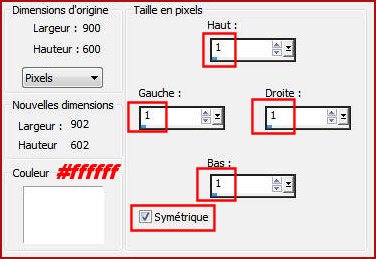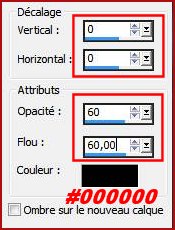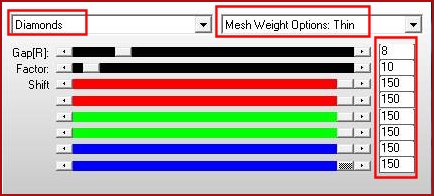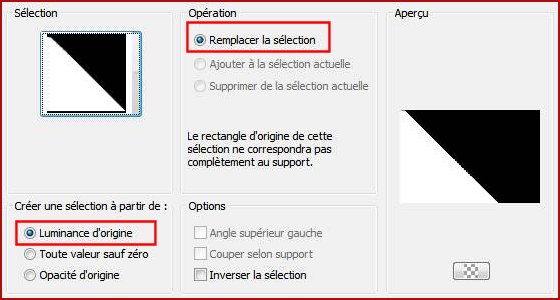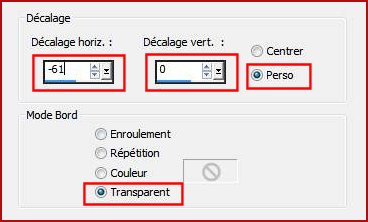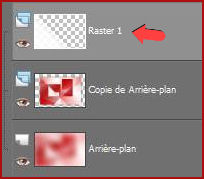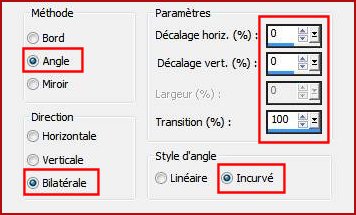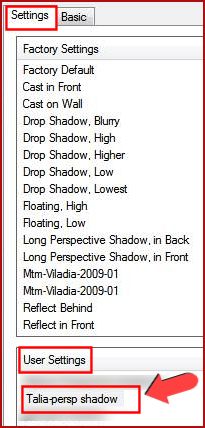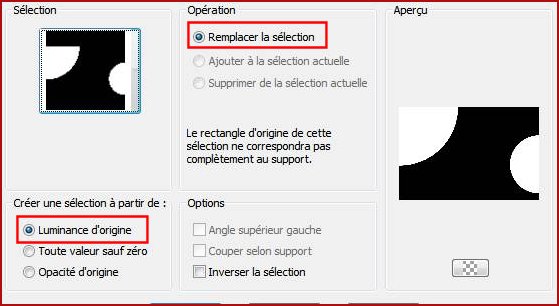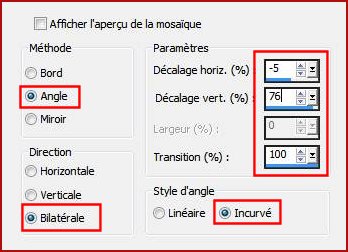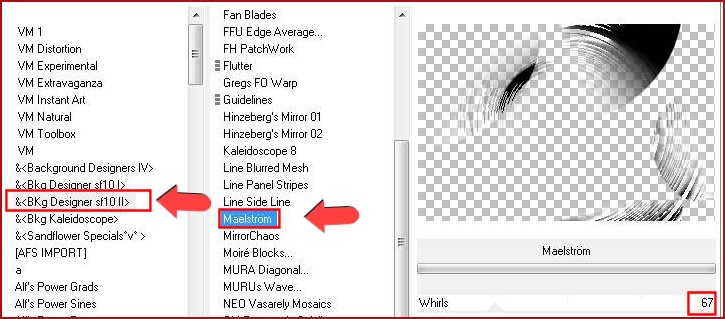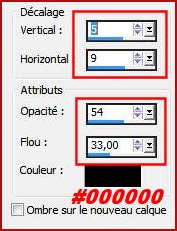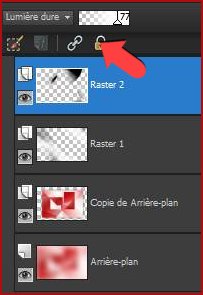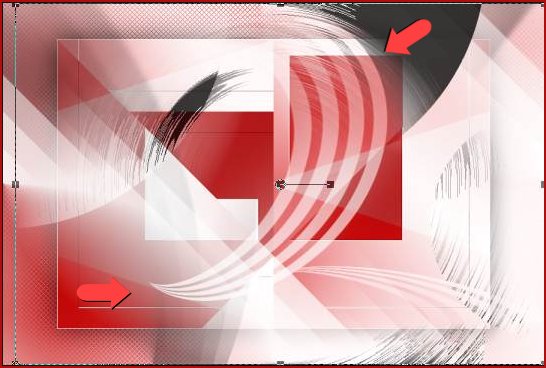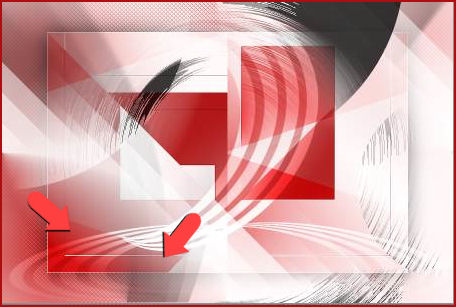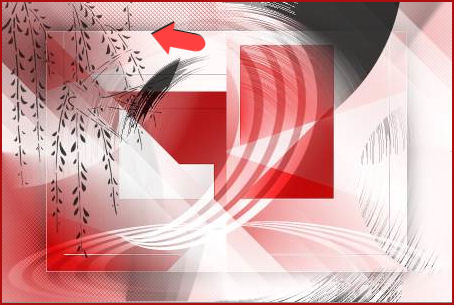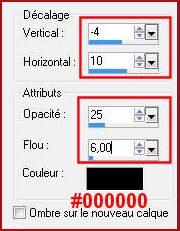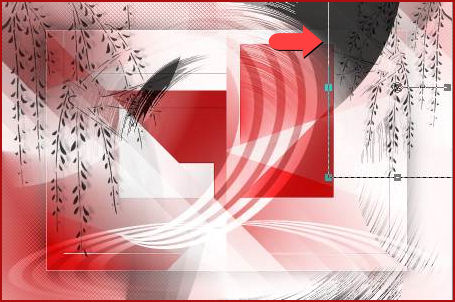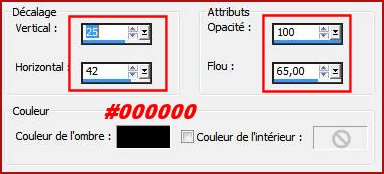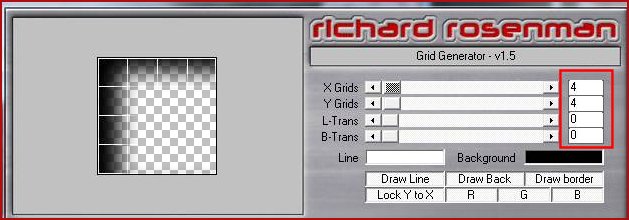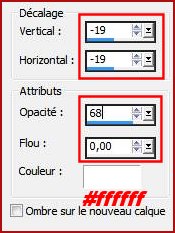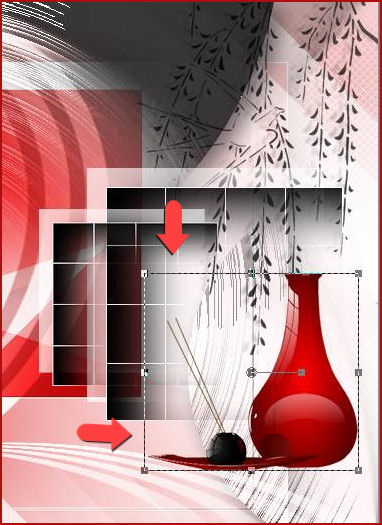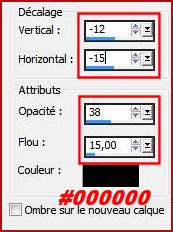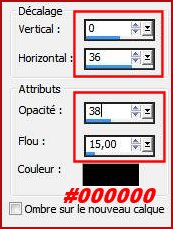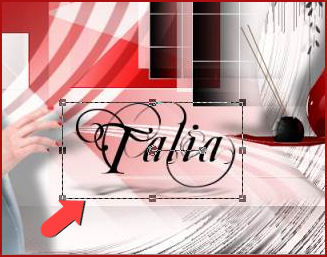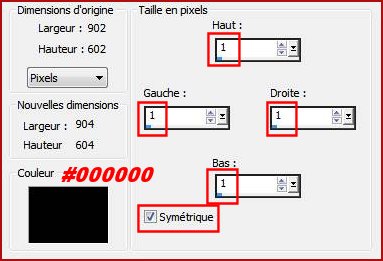Ce tutoriel a été réalisé avec PSPX2 mais vous pouvez le faire avec les autres versions. Les tubes utilisés sont de Annelies, son groupe : Ici ***********
Il est interdit de les modifier, de changer le nom et d'enlever le wartermark Il est interdit de les partager dans un groupe ou de les offrir sur le net ( site, blog ..) Leur utilisation dans des tutoriels est soumise à autorisations des auteurs. *********** Filtres
:
Matériel :
Nous travaillerons avec les copies !
Si vous voulez utiliser vos propres couleurs, n'hésitez pas à changer le mode et l'opacité des calques ! ---------------------------------------------------------- 1- Avant-Plan #ad0e0f 2- Préparez un Dégradé Radial
3- Fichier, Nouveau, Nouvelle image de 900 X 600 pixels, Transparent 4- Outil, Pot de peinture 5- Réglage, Flou, Flou gaussien à 50 6- Effets, Filters Unlimited 2.0, Buttons & Frames, Mirrored Frame
7- Edition, Répéter Filters Unlimited 2.0 (Control + Y), Frame size à 37 8- Effets, Effets de bords, Accentuer 9- Effets, Filters Unlimited 2.0, Buttons & Frames, Mirrored Frame, Frame size à 37
10- Effets, Simple, Left Right Wrap
11- Effets, Simple, Blintz
12- Calques, Nouveau calque Raster 2,
13- Palette des calques sur Lumière douce,
14- Calques, Fusionner, Fusionner les calques visibles 15- Effets, Bkg Designer sf10I, Corner Right Wrap
16- Image, Ajouter des bordures
17- Calques, Dupliquer 18- Effets, Effets 3D, Ombre Portée
19- Se placer sur le calque d'Arrière-plan 20- Effets, AP Distort, Distort - ShiftMesh, Diamonds
21- Revenir se placer en haut de la pile ( sur le calque Copie de Arrière-plan )
22- Outil, Pot de peinture
23- Sélections, Désélectionner tout
24- Calques, Dupliquer 25- Calques, Fusionner, Fusionner le calque de dessous
26- Effets, Effets d'image, Mosaïque sans jointures
27- Effets, Alien Skin Eye Candy 5 : Impact, Perspective Shadow
28- Calques, Nouveau calque Raster 2
29- Outil, Pot de peinture 30- Effets, Effets d'image, Mosaïque sans jointures
31- Effets, Bkg Designer sf10II, Maelström
32- Effets, Effets 3D, Ombre portée
33- Palette des calques sur Lumière dure et Opacité à 77 %
34- Calques, Nouveau calque Raster 3, couleur d'Arrière-plan #ffffff 35- De-Zoomer votre image à 60 % pour voir le pinceau !
Palette des calques sur Recouvrement 36- Calques, Nouveau calque Raster 4, couleur d'Arrière-plan #ffffff
37- Appliquez comme sur la capture
Palette des calques sur Recouvrement 38- Activez l'image Talia-deco01.pspimage, Edition Copier
Palette des calques sur Lumière dure 39- Effets, Effets 3D, Ombre portée
40- Calques, Dupliquer le calque Raster 5
Laissez la Palette des calques sur Lumière dure 41- Calques, Nouveau calque Raster 6
42- Effets, Effets 3D, Découpe
43- Garder la sélection active !
44- Sélections, Désélectionner tout
45- Calques, Dupliquer le calque Raster 6 46- Activez l'image Nicole-vase3.pspimage, Edition Copier
47- Effets, Effets 3D, Ombre portée
48- Activez l'image Alies9V48-woman-21072012.pspimage, Edition Copier 49- Image, Miroir
50- Effets, Effets 3D, Ombre portée
51-Activez l'image Talia-texte1.pspimage, Edition Copier 52- Placez comme sur la capture
53- Activez l'image Talia-deco02.pspimage, Edition Copier
54- Calques, Dupliquer
55- Placez comme sur la capture
56- Image, Ajouter des bordures
57- Image, Ajouter des bordures de 10 pixels, Symétriques, couleur #ffffff 58- Image, Ajouter des bordures de 5 pixels, Symétriques, couleur #ad0e0f 59- Image, Ajouter des bordures de 20 pixels, Symétriques, couleur #ffffff 60- Image, Ajouter des bordures de 1 pixel, Symétriques, couleur #000000 61- Image, Ajouter des bordures de 30 pixels, Symétriques, couleur #ffffff 62- Image, Ajouter des bordures de 1 pixel, Symétriques, couleur #000000 63- Signez votre travail 64- Enregistrez en JPG et redimensionnez si vous le souhaitez. -------------------------------
Si ce tutoriel vous a plu, laissez-moi un message dans MON LIVRE D'OR ! Merci et à Bientôt !... ------------------------------- Un autre exemple avec des tubes de Joanie et de Syl
--------------------------------------------- Merci à Vero d'avoir bien voulu tester ce tuto,
Merci à Pinuccia pour ses traductions en Italien,
--------------------------------------------- Vos versions sur mon blog : Ici --------------------------------------- |
|